'>

Wenn Sie von der Nachricht dazu aufgefordert werden: Dieses Gerät kann schneller arbeiten Wenn Sie ein Wechselmedium an Ihren Computer anschließen, sind Sie nicht der einzige. Sie sehen die Nachricht wahrscheinlich in Details, die den folgenden ähnlich sind:
Dieses USB-Gerät kann schneller arbeiten, wenn Sie es an einen Hi-Speed USB 2.0-Anschluss anschließen.
Dieses USB-Verbundgerät kann Informationen schneller übertragen, wenn Sie es an den Super-Speed USB 3.0-Anschluss anschließen.
Keine Sorge, Sie können die folgenden Lösungen ausprobieren, um sie zu beseitigen. Lesen Sie weiter und finden Sie heraus, wie…
Methode 1: Schließen Sie Ihr Gerät an einen anderen USB-Anschluss an
Dieses Problem kann durch den USB-Anschluss verursacht werden, an den Ihr Gerät angeschlossen ist. Bitte Versuchen Sie es mit einem anderen USB-Anschluss und stellen Sie sicher, dass Sie Ihr Gerät anschließen direkt auf Ihren Computer . Das heißt, nicht Verwenden Sie einen USB-Hub oder Verlängerungskabel, um Ihre Geräte anzuschließen.
Überprüfen Sie anschließend, ob der Fehler weiterhin auftritt.
Methode 2: Aktualisieren Sie Ihren USB-Controller-Treiber
Wenn du USB-Controller-Treiber Ist das Problem alt oder beschädigt, kann es auch auftreten. Aktualisieren Sie daher unbedingt Ihren USB-Controller-Treiber, wenn Sie das Problem haben.
Sie können Ihren USB-Controller-Treiber entweder manuell oder automatisch aktualisieren.
Manuelle Treiberaktualisierung - Sie können Ihren Grafiktreiber manuell aktualisieren, indem Sie auf die Schaltfläche gehen Website des Herstellers für dein Markencomputer oder Hauptplatine und nach dem neuesten richtigen Treiber dafür suchen. Stellen Sie sicher, dass Sie den einzigen Treiber auswählen, der mit Ihrer Windows-Systemvariante kompatibel ist.
Automatische Treiberaktualisierung - Wenn Sie nicht über die Zeit, Geduld oder Computerkenntnisse verfügen, um Ihren USB-Controller-Treiber manuell zu aktualisieren, können Sie dies stattdessen automatisch tun Fahrer einfach . Driver Easy erkennt Ihr System automatisch und findet den richtigen Treiber für Ihren USB-Controller und Ihre Windows-Systemvariante. Es wird heruntergeladen und korrekt installiert:
Herunterladen und installieren Sie Driver Easy.
Führen Sie Driver Easy aus und klicken Sie auf Scanne jetzt Taste. Driver Easy scannt dann Ihren Computer und erkennt problematische Treiber.
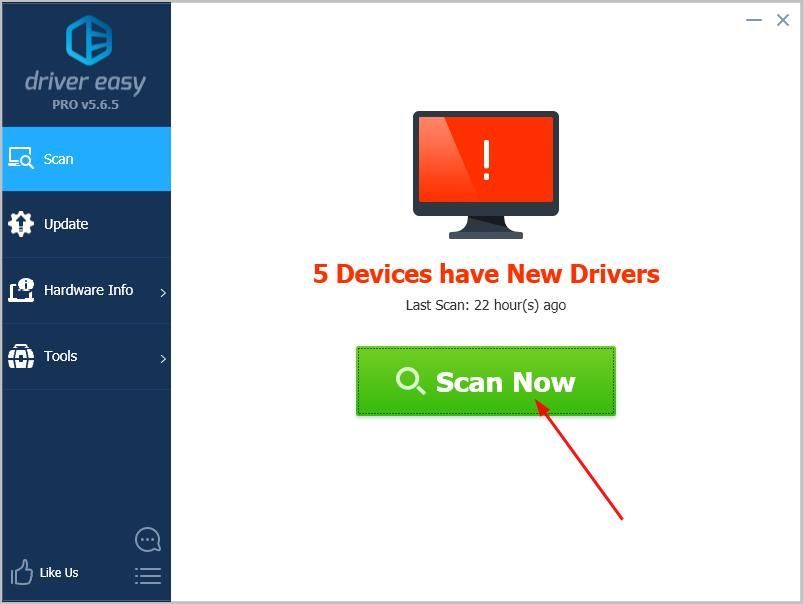
Klicken Alle aktualisieren um automatisch die richtige Version aller fehlenden oder veralteten Treiber auf Ihrem System herunterzuladen und zu installieren. (Dies erfordert die Pro-Version was kommt mit volle Unterstützung und ein 30 Tage Geld zurück Garantie. Sie werden aufgefordert, ein Upgrade durchzuführen, wenn Sie auf Alle aktualisieren klicken.)
Hinweis: Sie können es tun kostenlos wenn Sie möchten, aber es ist teilweise manuell.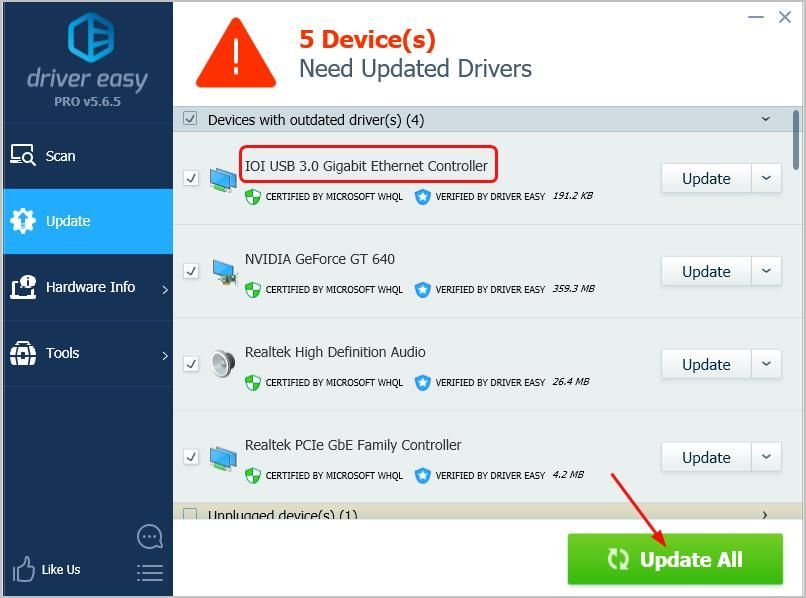
Starten Sie Ihren Computer neu, um festzustellen, ob der Fehler verschwindet.
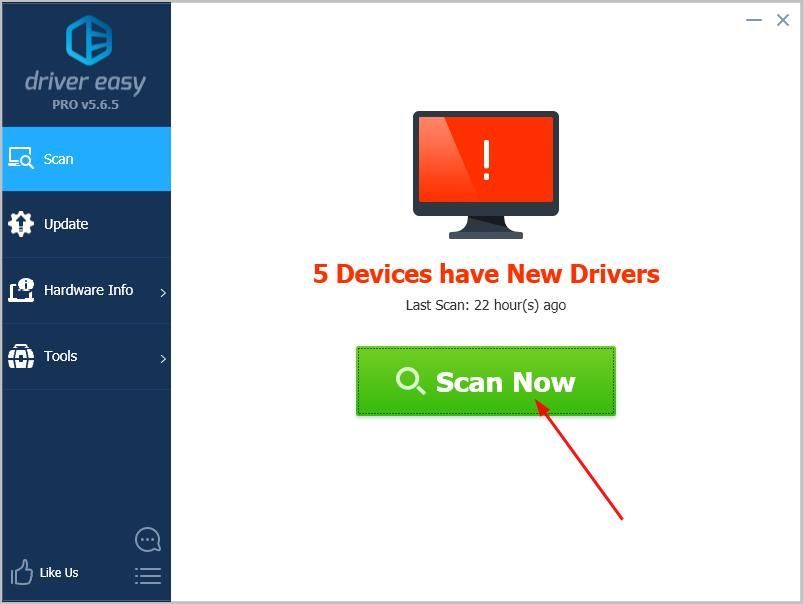
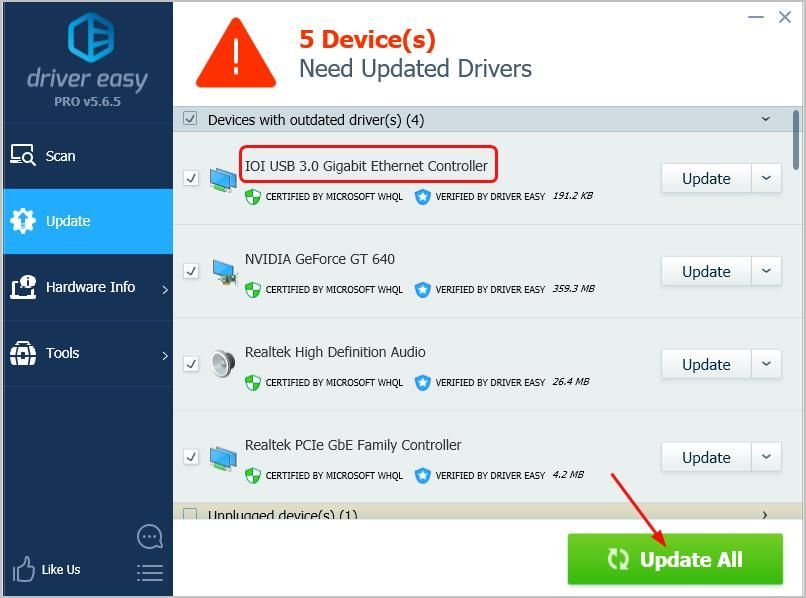
![Elden Ring Screening Problemen [gelöst!]](https://letmeknow.ch/img/knowledge-base/C5/elden-ring-screen-tearing-issues-solved-1.jpg)





